Aktualisiert July 2025 : Beenden Sie diese Fehlermeldungen und beschleunigen Sie Ihr Computersystem mit unserem Optimierungstool. Laden Sie es über diesen Link hier herunter.
- Laden Sie das Reparaturprogramm hier herunter und installieren Sie es.
- Lassen Sie es Ihren Computer scannen.
- Das Tool wird dann Ihren Computer reparieren.
Wenn Sie Windows 10 verwenden, ist Ihnen möglicherweise bekannt, dass Microsoft Diagnosedaten sammelt. Mit Windows 10 v1803 hat Microsoft ein neues Tool namens Diagnostic Data Viewer auf den Markt gebracht, mit dessen Hilfe Benutzer wissen, welche Diagnosedaten von ihrem Computer an den Microsoft-Server gesendet wurden.
Ihr Computer sendet Diagnosedaten wie Informationen über installierte Software oder Anwendungen, den Workflow der Anwendungen, die Hardwarekonfiguration und -kompatibilität, installierte Treiber usw. an Microsoft, um die Benutzerfreundlichkeit zu verbessern. Mit dem Diagnostic Data Viewer können Sie nun herausfinden, welche Daten Microsoft von Ihrem Computer gesammelt hat.
Diagnosedaten-Viewer in Windows 10
Um zu beginnen, müssen Sie den Diagnostic Data Viewer in den Einstellungen von Windows 10 aktivieren. Öffnen Sie dazu die Windows-Einstellungen in Windows 10 v1803 und gehen Sie zu Datenschutz > Diagnose & Feedback.
Scrollen Sie nun auf der rechten Seite nach unten, bis Sie eine Option namens Diagnostic data viewer erhalten. Klicken Sie auf die Umschalttaste, um diese Funktion zu aktivieren.
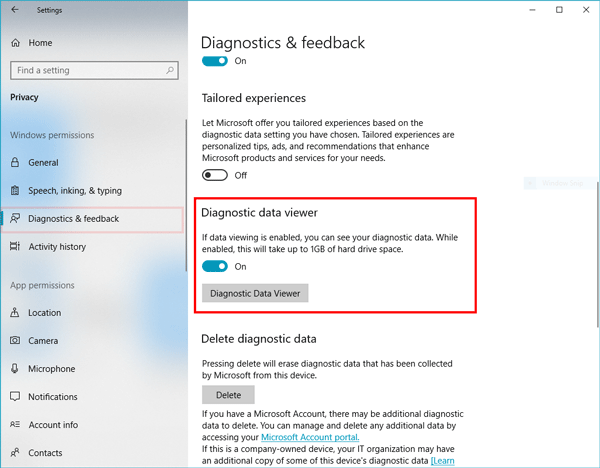
Klicken Sie anschließend auf die Schaltfläche Diagnostic Data Viewer, um das Tool in Microsoft Store zu öffnen. Sie müssen diese Anwendung auf Ihrem Windows-Computer installieren.
Nach der Installation der App sehen Sie ein Windows wie dieses –
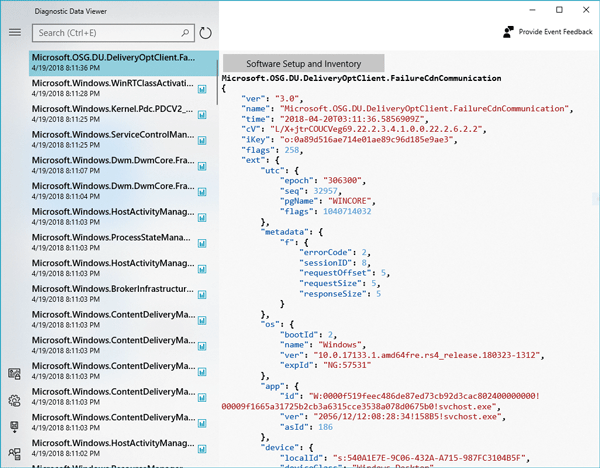
Diese App hat folgende Kategorien-
- Browserverlauf
- Geräteanschluss und Konfiguration
- Einfärbung und Sprachausgabe
- Produkt- und Serviceleistungen
- Nutzung von Produkten und Dienstleistungen
- Softwareeinrichtung und Inventarisierung
Sie können diese Daten mit dieser kostenlosen App überprüfen.
Daten aus der Anwendung Diagnostic Data Viewer exportieren
Wir empfehlen die Verwendung dieses Tools bei verschiedenen PC-Problemen.
Dieses Tool behebt häufige Computerfehler, schützt Sie vor Dateiverlust, Malware, Hardwareausfällen und optimiert Ihren PC für maximale Leistung. Beheben Sie PC-Probleme schnell und verhindern Sie, dass andere mit dieser Software arbeiten:
- Download dieses PC-Reparatur-Tool .
- Klicken Sie auf Scan starten, um Windows-Probleme zu finden, die PC-Probleme verursachen könnten.
- Klicken Sie auf Alle reparieren, um alle Probleme zu beheben.
Wenn Sie die Daten auf einem anderen Computer weiter analysieren möchten, können Sie die Daten im Format .csv exportieren. Öffnen Sie dazu die Optionen durch Anklicken des Hamburger-Menüs auf der linken Seite und wählen Sie die Option Daten exportieren .
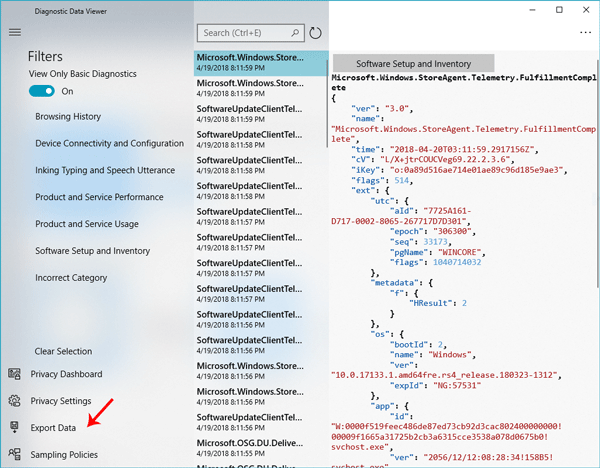
Sie müssen einen Pfad auswählen, in dem Sie die Datei speichern möchten und der Datei einen Namen geben.
Diese Anwendung hilft Ihnen also, die Diagnosedaten zu überprüfen, die Ihr Gerät an Microsoft sendet, und gruppiert die Informationen in einfache Kategorien, je nachdem, wie sie von Microsoft verwendet werden.
EMPFOHLEN: Klicken Sie hier, um Windows-Fehler zu beheben und die Systemleistung zu optimieren
